Conversion ที่ปรับปรุงแล้วของ Google Ads: คืออะไรและตั้งค่าอย่างไร
เผยแพร่แล้ว: 2023-02-22มีการเปลี่ยนแปลงเล็กน้อยในการวิเคราะห์การตลาดในช่วงสองสามปีที่ผ่านมา เป้าหมายหลักคือการปกป้องความเป็นส่วนตัวของข้อมูลของผู้ใช้
GDPR ข้อจำกัดในการใช้คุกกี้ของบุคคลที่สาม การเปิดตัว Google Analytics 4 ทั้งหมดนี้ทำให้การวิเคราะห์แคมเปญและการติดตามคอนเวอร์ชั่นซับซ้อนสำหรับนักการตลาด
เพื่อช่วยให้นักการตลาดปรับปรุงความแม่นยำของเครื่องมือวัด Conversion ด้วยวิธีที่เป็นมิตรต่อความเป็นส่วนตัว Google ได้เพิ่มคุณลักษณะใหม่ให้กับ Google Ads ที่เรียกว่า Conversion ที่ปรับปรุงแล้ว ในบทความนี้ เราจะอธิบายว่า Conversion ที่ปรับปรุงแล้วคืออะไร ข้อดีของคุณลักษณะนี้ และวิธีการตั้งค่าต่างๆ
หากคุณต้องการความช่วยเหลือในการตั้งค่า Conversion ที่ปรับปรุงแล้ว ให้ลงชื่อสมัครใช้การสาธิต ผู้เชี่ยวชาญของ OWOX จะช่วยคุณตั้งค่าเครื่องมือวัด Conversion ที่ปรับปรุงแล้วในลักษณะที่เกี่ยวข้องกับไซต์ของคุณ
สารบัญ
- Conversion ที่ปรับปรุงแล้วใน Google Ads คืออะไร
- วิธีการทำงานของ Conversion ที่ปรับปรุงแล้ว
- ประเภทของ Conversion ที่ปรับปรุงแล้ว
- ประโยชน์ของการใช้ Conversion ที่ปรับปรุงแล้วสำหรับเว็บ
- วิธีตั้งค่า Conversion ที่ปรับปรุงแล้วสำหรับเว็บ
- 1. การตั้งค่าคอนเวอร์ชั่นที่ปรับปรุงแล้วอัตโนมัติ
- 2. ตั้งค่าด้วยตนเองโดยใช้ Google Tag Manager
- วิธีตรวจสอบว่าตั้งค่า Conversion ที่ปรับปรุงแล้วถูกต้องหรือไม่
- สรุปสั้นๆ
Conversion ที่ปรับปรุงแล้วใน Google Ads คืออะไร
Conversion ที่ปรับปรุงแล้วเป็นคุณลักษณะใหม่ของ Google Ads ที่ออกแบบมาเพื่อปรับปรุงความแม่นยำของเครื่องมือวัด Conversion ในลักษณะที่ปกป้องความเป็นส่วนตัวของผู้ใช้ ด้วย Conversion ที่ปรับปรุงแล้ว คุณสามารถรวบรวมข้อมูลจากบุคคลที่หนึ่งจากไซต์ของคุณ (ชื่อ หมายเลขโทรศัพท์ อีเมลของผู้ใช้) และส่งไปยัง Google Ads ในรูปแบบที่เข้ารหัส Google ใช้อัลกอริทึมการแฮช SHA-256 สำหรับสิ่งนี้ ข้อมูลผู้ใช้จะถูกแปลงเป็นอักขระความยาวคงที่ที่ไม่ซ้ำกัน
จากนั้น Google จะจับคู่ข้อมูลนี้กับบัญชี Google ของลูกค้าเพื่อติดตามเส้นทางของลูกค้าไปสู่ Conversion ซึ่งจะช่วยให้คุณสามารถวัดประสิทธิภาพของแคมเปญโฆษณาของคุณโดยเชื่อมโยงคอนเวอร์ชั่นกับโฆษณาที่ลูกค้าคลิก
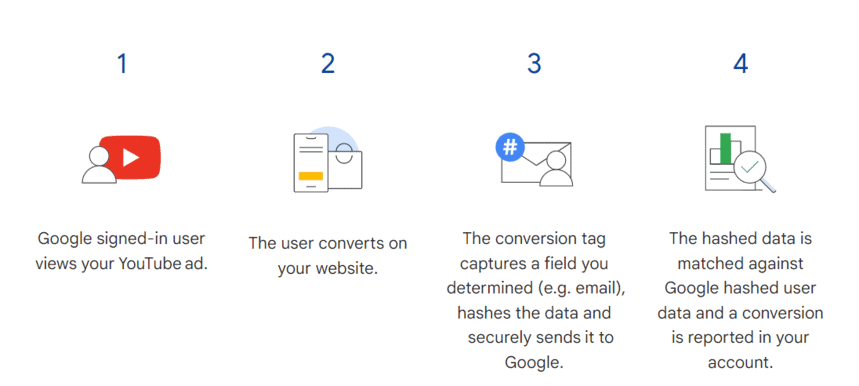
การติดตามฝั่งเซิร์ฟเวอร์แบบไม่มีคุกกี้นอกกรอบ
ด้วย OWOX BI คุณสามารถรวบรวมข้อมูลจากบุคคลที่หนึ่ง ยืดอายุคุกกี้ หลีกเลี่ยงการได้รับผลกระทบจากตัวบล็อกโฆษณา และค้นหาแหล่งที่มา/สื่อที่ได้มาจริง รวบรวมและใช้ข้อมูลส่วนบุคคลที่สามารถระบุตัวตนได้ (PII) ตามมาตรฐานความเป็นส่วนตัวและความปลอดภัยที่เข้มงวดที่สุด
วิธีการทำงานของ Conversion ที่ปรับปรุงแล้ว
ลองพิจารณาว่า Conversion ที่ปรับปรุงแล้วทำงานอย่างไรด้วยตัวอย่าง 2 ตัวอย่าง สำหรับทั้งสองตัวอย่าง เราจะถือว่าคุณมีร้านค้าออนไลน์ที่ขายเครื่องดนตรี
ตัวอย่างที่ 1:
- Alex ค้นหากีตาร์ใน Google ภายใต้บัญชีของเขา
- เขาเห็นโฆษณาของคุณในหน้าผลการค้นหาของ Google คลิกโฆษณานั้น และไปที่ร้านค้าออนไลน์ของคุณ
- แท็กเครื่องมือวัด Conversion ที่ปรับปรุงแล้วจะจับที่อยู่อีเมลของ Alex แฮช และส่งไปยัง Google Ads
- บนไซต์ของคุณ Alex ศึกษากีตาร์ ดูวิดีโอวิจารณ์ และเพิ่มกีตาร์ที่เขาชอบลงในรถเข็น แต่แล้ว Carol กลับมาบ้านและเบี่ยงเบนความสนใจของ Alex ไม่ให้ซื้อจนเสร็จ
- ไม่กี่วันต่อมา Alex กลับมาที่ไซต์และดำเนินการซื้อให้เสร็จสิ้น
- ที่อยู่อีเมลที่ Alex ให้ไว้เมื่อยืนยันคำสั่งซื้อจะถูกแฮชอีกครั้งและส่งไปยัง Google Ads
- ด้วยที่อยู่อีเมลนี้ ตอนนี้ Google Ads สามารถเชื่อมโยงคอนเวอร์ชั่นทั้งหมด (การดูหน้าเว็บ การดูวิดีโอ การหยิบใส่รถเข็น และการซื้อ) กับโฆษณาต้นฉบับที่อเล็กซ์คลิก
ตัวอย่างที่ 2:
- แครอลอยู่ระหว่างช่วงพักกลางวันและมองหากีตาร์จากบัญชีงาน Google เพื่อมอบให้อเล็กซ์เป็นของขวัญ
- เธอเห็นโฆษณาของคุณในหน้าผลการค้นหา คลิกโฆษณานั้น และไปที่ไซต์ของคุณ
- แท็กเครื่องมือวัด Conversion ที่ปรับปรุงแล้วแฮชอีเมลงานของ Carol แล้วส่งไปยัง Google Ads
- ในเว็บไซต์ของคุณ Carol ศึกษากีตาร์ของคุณ แต่แล้วช่วงพักก็จบลง เธอต้องกลับไปทำงาน
- หลังเลิกงาน Carol กลับมาที่ไซต์จากสมาร์ทโฟนของเธอและทำการซื้อ โดยระบุที่อยู่อีเมลส่วนตัว หมายเลขโทรศัพท์ และที่อยู่สำหรับจัดส่ง
- ข้อมูลนี้ถูกแฮชและส่งไปยัง Google Ads
- เนื่องจาก Carol ใช้การตรวจสอบสิทธิ์แบบสองปัจจัยเสมอ Google Ads จึงสามารถใช้หมายเลขโทรศัพท์ของเธอเพื่อเชื่อมโยงอีเมลงานและส่วนตัวได้ ซึ่งช่วยให้ Google Ads เข้าใจว่าผู้ใช้รายเดียวกันคลิกโฆษณาและทำการซื้อ หากไม่ใช่สำหรับ Conversion ที่ปรับปรุงแล้ว ระบบอาจไม่เชื่อมโยงการกระทำเหล่านี้และจะเห็นผู้ใช้สองคน
ประเภทของ Conversion ที่ปรับปรุงแล้ว
ใน Google Ads คุณสามารถตั้งค่า Conversion ที่ปรับปรุงแล้วได้ 2 ประเภท ได้แก่ สำหรับเว็บและสำหรับโอกาสในการขาย
Conversion ที่ปรับปรุงแล้วสำหรับเว็บ มีไว้สำหรับผู้ที่ต้องการติดตาม Conversion ออนไลน์ในกรณีนี้ ข้อมูลจากบุคคลที่หนึ่งที่เข้ารหัส (ชื่อผู้ใช้ ที่อยู่อีเมล หมายเลขโทรศัพท์ และที่อยู่) จะถูกส่งไปยัง Google Ads เมื่อผู้ใช้ทำการซื้อบนไซต์ของคุณ
คอนเวอร์ชั่นที่ปรับปรุงแล้วสำหรับลีด เหมาะสำหรับผู้ที่ต้องการติดตามคอนเวอร์ชั่นออฟไลน์ (ในร้านค้า ทางโทรศัพท์ ฯลฯ)ในกรณีนี้ คุณกำลังอัปโหลดข้อมูลจากบุคคลที่หนึ่งที่เข้ารหัสเกี่ยวกับผู้ใช้ที่แปลงจากระบบ CRM ไปยัง Google Ads จากนั้น Google Ads จะใช้ข้อมูลนี้เพื่อเชื่อมโยง Conversion กับแคมเปญโฆษณาที่เกี่ยวข้อง
ประโยชน์ของการใช้ Conversion ที่ปรับปรุงแล้วสำหรับเว็บ
- ใช้ข้อมูลจากบุคคลที่หนึ่งโดยไม่ละเมิดความเป็นส่วนตัวเนื่องจากการใช้ข้อมูลของบุคคลที่สามมีข้อจำกัดมากขึ้นเรื่อยๆ ข้อมูลไซต์เนทีฟที่แฮชจึงเป็นทางเลือกที่ได้ผลและจะช่วยให้คุณวัด Conversion ได้แม่นยำยิ่งขึ้น
- รับข้อมูลการแปลงเพิ่มเติมการแปลงบางอย่างอาจหายไปเนื่องจากข้อจำกัดของคุกกี้ของบุคคลที่สาม กฎหมายความเป็นส่วนตัว และความยากลำบากในการติดตามกิจกรรมของผู้ใช้ในอุปกรณ์ต่างๆ Conversion ที่ปรับปรุงแล้วจะช่วยให้คุณหลีกเลี่ยงปัญหาเหล่านี้ได้ จากการวิจัยของ Google ผู้ลงโฆษณาที่ใช้ Conversion ที่ปรับปรุงแล้วสามารถเพิ่ม Conversion โดยเฉลี่ยได้ถึง 17%
- ปรับปรุงความถูกต้องของข้อมูลการแปลงของคุณหากคุณทำงานกับ Google Ads คุณอาจสังเกตเห็นว่าข้อมูลการแปลงในบริการโฆษณาและแพลตฟอร์มการวิเคราะห์ของคุณอาจไม่ตรงกัน การแปลงที่ปรับปรุงแล้วปรับปรุงความแม่นยำของการระบุแหล่งที่มาของการแปลงโดยจับคู่ข้อมูลผู้ใช้กับโฆษณาที่เกี่ยวข้อง ดังนั้น ROAS ของแคมเปญโฆษณาของคุณจะแม่นยำยิ่งขึ้น
- ปรับปรุงการเสนอราคาและการจัดการงบประมาณของคุณConversion ที่ปรับปรุงแล้วรวมกับ Smart Bidding และการระบุแหล่งที่มาจากข้อมูลจะช่วยให้คุณตัดสินใจเพิ่มประสิทธิภาพแคมเปญได้ดีขึ้นมาก
วิธีตั้งค่า Conversion ที่ปรับปรุงแล้วสำหรับเว็บ
มีหลายวิธีในการตั้งค่า Conversion ที่ปรับปรุงแล้ว ขึ้นอยู่กับวิธีที่คุณตั้งค่าการรวบรวมข้อมูลบนไซต์ของคุณ: ผ่าน Google Tag Manager (GTM) หรือแท็ก Google (gtag.js)
มีสี่ตัวเลือกการตั้งค่าหลัก:
- ตั้งค่าอัตโนมัติ (เหมาะสำหรับทั้ง GTM และ gtag.js)
- ตั้งค่าด้วยตนเองโดยใช้ Google Tag Manager
- การตั้งค่าด้วยตนเองด้วยแท็ก Google
- ตั้งค่าด้วย Google Ads API
เนื่องจากการตั้งค่า Conversion ที่ปรับปรุงแล้วด้วยแท็ก Google และ Google Ads API อาจต้องใช้ข้อมูลจากนักพัฒนาซอฟต์แวร์ ในบทความนี้ เราจะพิจารณาสองวิธีแรกอย่างละเอียดยิ่งขึ้นที่คุณนำไปใช้ได้เอง
1. การตั้งค่าคอนเวอร์ชั่นที่ปรับปรุงแล้วอัตโนมัติ
ด้วยวิธีการอัตโนมัติ คุณสามารถตั้งค่าคอนเวอร์ชั่นที่ปรับปรุงแล้วโดยไม่ต้องเปลี่ยนโค้ดเครื่องมือวัดคอนเวอร์ชั่นที่อยู่ในเพจของคุณ แต่วิธีอัตโนมัติมีให้บริการในบัญชี Google Ads บางบัญชีเท่านั้น
วิธีการอัตโนมัติอาจไม่สามารถใช้ได้เมื่อ:
- ไม่มีข้อมูลผู้ใช้ในหน้าการแปลง
- การแปลงถูกกระตุ้นในหน้าต่างๆ ที่เก็บข้อมูลผู้ใช้ด้วยวิธีต่างๆ
- มีข้อมูลการแปลงไม่เพียงพอสำหรับการกำหนดค่าอัตโนมัติ
สิ่งที่คุณต้องตั้งค่าคอนเวอร์ชั่นที่ปรับปรุงแล้ว:
- URL ของหน้าการแปลงที่แท็กการแปลงเริ่มทำงาน (เช่น URL ของหน้ายืนยัน) และทริกเกอร์สำหรับเหตุการณ์การแปลง (เช่น การคลิกปุ่มหรือการดูหน้าเว็บ)
- หน้าที่แท็กเครื่องมือวัด Conversion เริ่มทำงานต้องมีข้อมูลลูกค้าบุคคลที่หนึ่ง
- อ่านและยอมรับข้อกำหนดและเงื่อนไขของ Conversion ที่ปรับปรุงแล้วของ Google Ads
ขั้นตอนการตั้งค่าพื้นฐาน:
1. ลงชื่อเข้าใช้บัญชี Google Ads ของคุณ ที่มุมขวาบน คลิกเครื่องมือและการตั้งค่า และในส่วน การวัดเลือกคอนเวอร์ชั่น
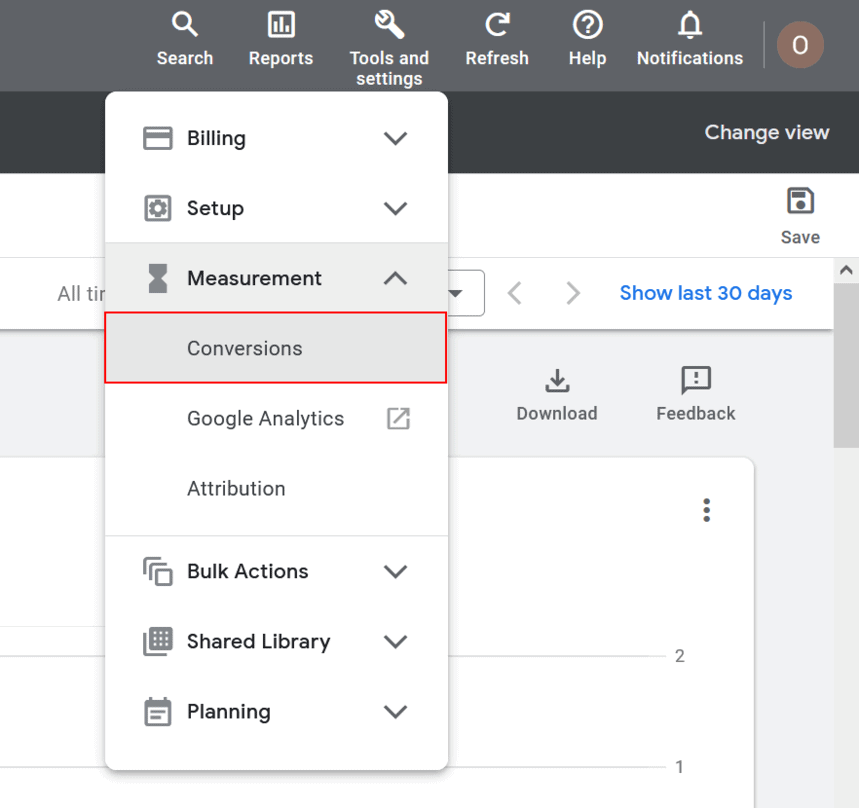
2. เลือกการกระทำที่ถือเป็น Conversion ที่คุณต้องการตั้งค่าการติดตามที่ปรับปรุงแล้ว
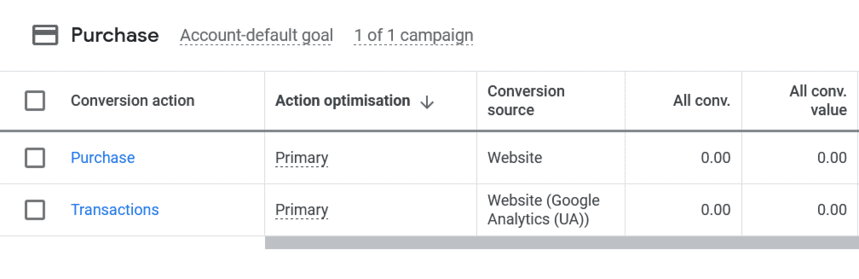
3. คลิกที่ส่วนConversion ที่ปรับปรุงแล้ว และทำเครื่องหมายที่ช่องถัดจาก เปิด Conversion ที่ปรับปรุงแล้ว
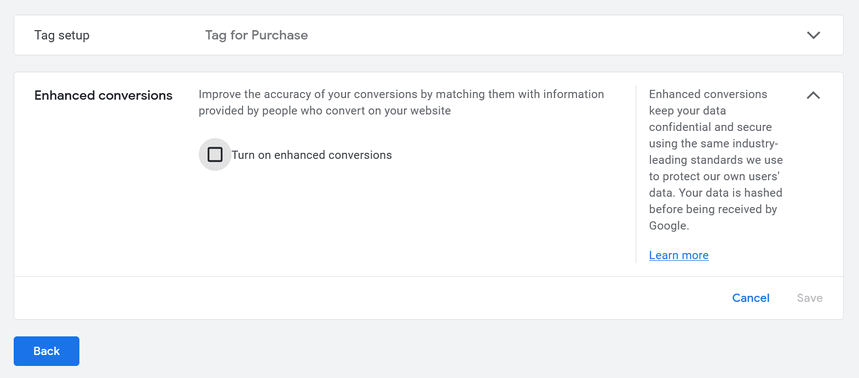
4. คลิกตกลง ตามคำชี้แจงการปฏิบัติตามจากนั้นเลือกแท็ก Google หรือ Google Tag Manager แล้วคลิก ถัดไป
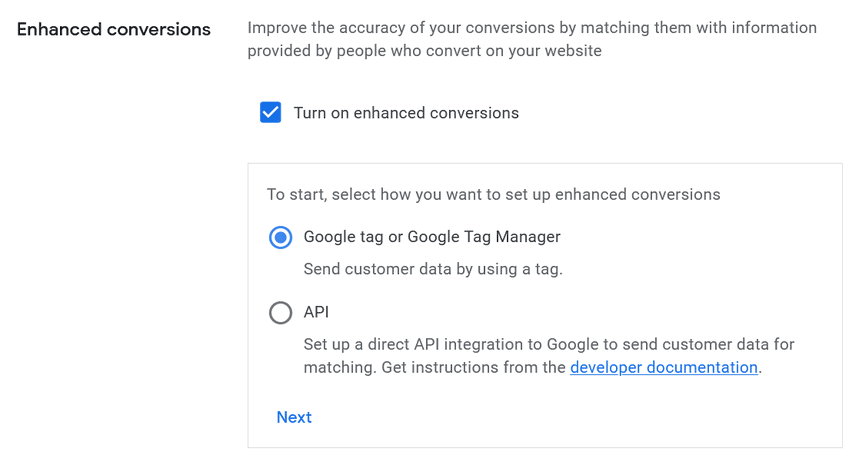
5. ตรวจสอบไซต์ของคุณเพื่อหาแท็ก Google ในการดำเนินการนี้ ให้ป้อน URL ของหน้า Landing Page แล้วคลิกตรวจสอบ URL
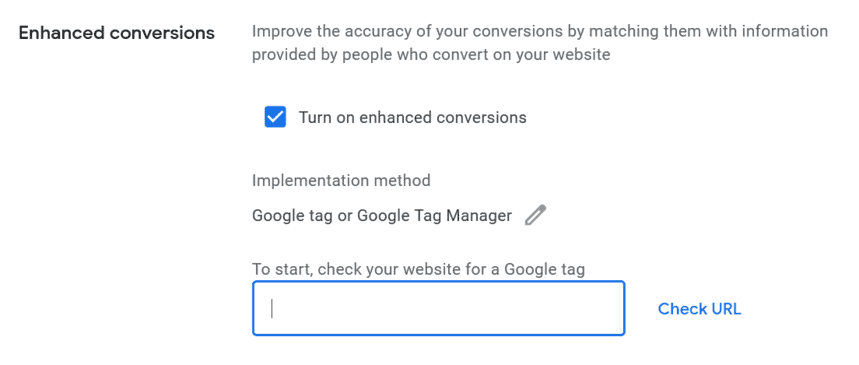
6. ฟิลด์ประเภทแท็ก จะแสดงวิธีการติดตามที่คุณใช้บนไซต์ของคุณหากเป็นแท็กของ Google คุณควรดำเนินการตั้งค่าให้เสร็จสิ้น ณ จุดนี้ หากคุณใช้ Google Tag Manager ให้คลิกลิงก์เปิด Google Tag Manager คลิก บันทึกและดำเนินการต่อด้วยบัญชี GTM ของคุณ
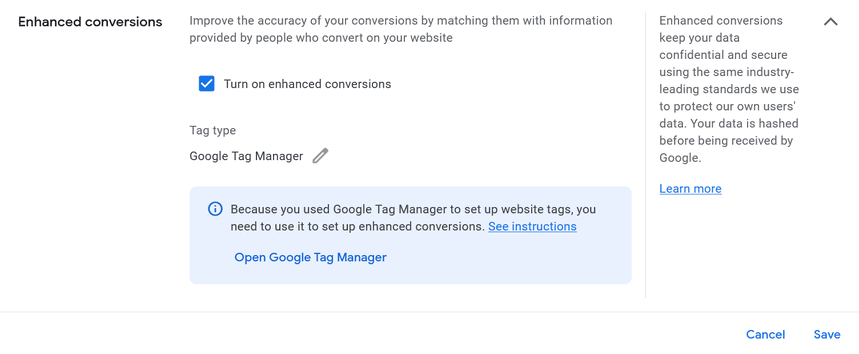
7. หากต้องการตั้งค่าอัตโนมัติใน GTM ให้เสร็จสมบูรณ์ คุณต้องรอ 5 วันหลังจากลงชื่อในข้อกำหนดในการให้บริการในบัญชี Google Ads เมื่อผ่านช่วงเวลานี้ไปแล้ว ให้ลงชื่อเข้าใช้บัญชี Google Tag Manager ของคุณ เปิดแท็บแท็กและเลือกแท็กเครื่องมือวัด Conversion ของ Google Ads ที่คุณต้องการใช้ Conversion ที่ปรับปรุงแล้ว
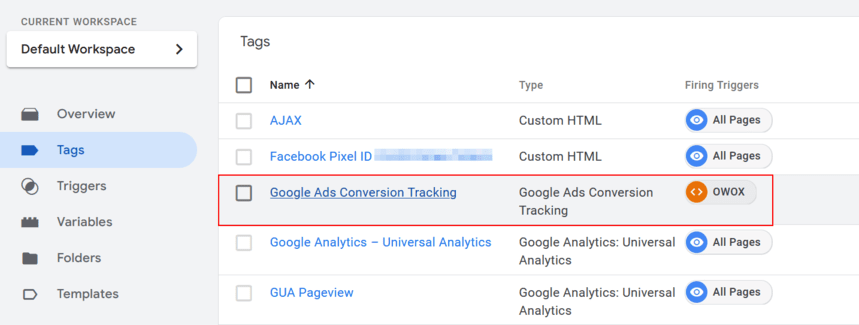
ตรวจสอบว่ารหัส Conversion และป้ายกำกับ Conversion สำหรับแท็กและสำหรับเครื่องมือวัด Conversion ของ Google Ads ตรงกัน
8. ทำเครื่องหมายที่ช่องถัดจากรวมข้อมูลที่ผู้ใช้ให้ไว้จากเว็บไซต์ของคุณ และเลือก ตัวแปรใหม่...จากรายการแบบเลื่อนลง
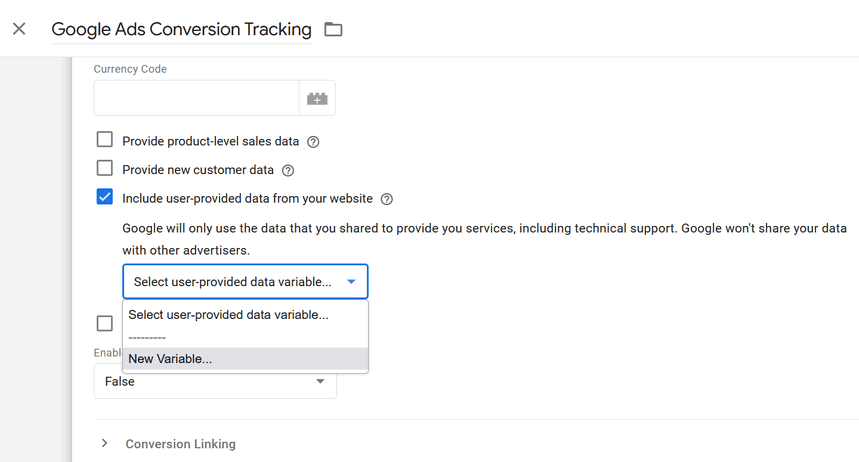
9. เลือกการรวบรวมอัตโนมัติคลิกบันทึก สำหรับตัวแปร จากนั้นบันทึกแท็ก
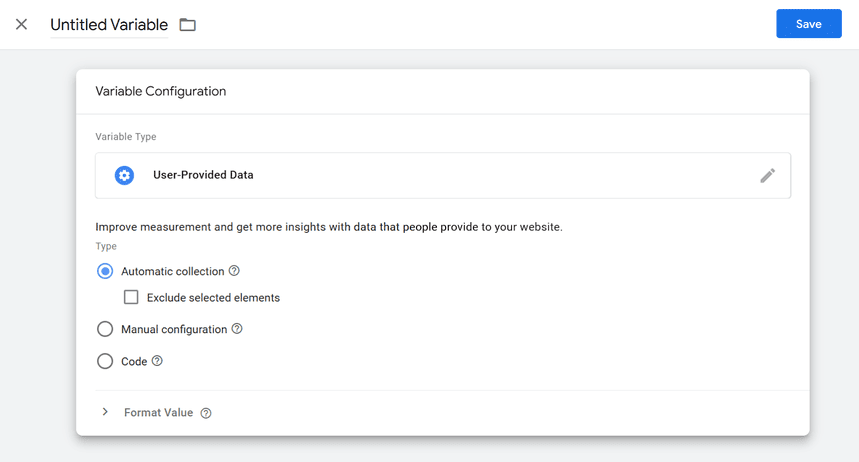
ต้องทำซ้ำขั้นตอนเหล่านี้สำหรับการกระทำที่ถือเป็น Conversion แต่ละรายการที่คุณต้องการตั้งค่า Conversion ที่ปรับปรุงแล้ว
2. ตั้งค่าด้วยตนเองโดยใช้ Google Tag Manager
ด้วยวิธีนี้ คุณสามารถตั้งค่าเครื่องมือวัด Conversion ที่ปรับปรุงแล้วโดยมีการเปลี่ยนแปลงเพียงเล็กน้อยหรือไม่มีเลยกับการกำหนดค่าแท็กเว็บไซต์

วิธีตั้งค่า Conversion ที่ปรับปรุงแล้วโดยใช้ GTM:
- คุณควรตั้งค่าเครื่องมือวัด Conversion ของ Google Ads ด้วย GTM แล้ว มิฉะนั้น (หากคุณกำลังนำเข้าเป้าหมายจาก Google Analytics) คุณจะต้องสร้างการกระทำที่ถือเป็น Conversion ของ Google Ads ใหม่โดยใช้ GTM
- คุณต้องมี URL ของหน้าการแปลงที่แท็กการแปลงเริ่มทำงาน (เช่น URL ของหน้ายืนยัน) และทริกเกอร์สำหรับเหตุการณ์การแปลง (เช่น การคลิกปุ่มหรือการดูหน้าเว็บ)
- หน้าที่แท็กเครื่องมือวัด Conversion เริ่มทำงานต้องมีข้อมูลลูกค้าบุคคลที่หนึ่ง
- คุณต้องอ่านและยอมรับข้อกำหนดและเงื่อนไขของ Conversion ที่ปรับปรุงแล้วของ Google Ads
มีตัวเลือกการกำหนดค่าด้วยตนเองสามตัวเลือกใน GTM:
- ด้วยตัวเลือก CSSตัวเลือกนี้เป็นวิธีที่ง่ายที่สุดเนื่องจากคุณไม่จำเป็นต้องเปลี่ยนรหัสบนเว็บไซต์ ข้อมูลบุคคลที่หนึ่งของลูกค้ามีอยู่ในหน้าการแปลงก็เพียงพอแล้ว
- ด้วยตัวแปรชั้นข้อมูลด้วยตัวเลือกนี้ คุณจะต้องทำการเปลี่ยนแปลงเล็กน้อยกับ dataLayer ตัวเลือกนี้เหมาะสำหรับผู้ที่เปลี่ยนรหัสไซต์บ่อยๆ เช่น การจัดรูปแบบหรือตัวเลือก CSS
- ใช้วิธีการรหัสคุณสามารถถ่ายโอนข้อมูลทั้งหมดเป็นวัตถุเดียว ในการทำเช่นนี้ คุณต้องเพิ่มตัวแปร JavaScript ลงในหน้าการแปลงที่จะกำหนดข้อมูลจากบุคคลที่หนึ่งของลูกค้า ตัวเลือกนี้เกี่ยวข้องหากไม่มีข้อมูลลูกค้าในหน้าการแปลง (เช่น หากคุณต้องการถ่ายโอนจากหน้าที่แล้ว)
ต่อไป เราจะพิจารณาตัวเลือกการตั้งค่าโดยใช้ตัวเลือก CSS
เปิดใช้ Conversion ที่ปรับปรุงแล้วใน Google Ads
1. ลงชื่อเข้าใช้บัญชี Google Ads ของคุณ ที่มุมขวาบน คลิกเครื่องมือและการตั้งค่า และในส่วน การวัดเลือกคอนเวอร์ชั่น
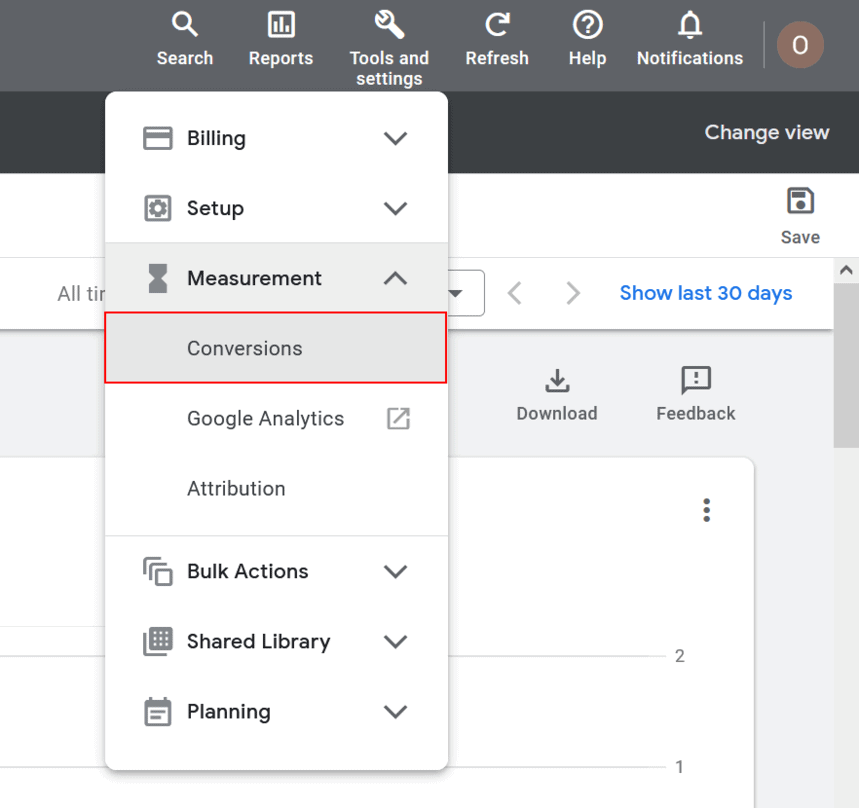
2. เลือกการกระทำที่ถือเป็น Conversion ที่คุณต้องการตั้งค่าการติดตามที่ปรับปรุงแล้ว
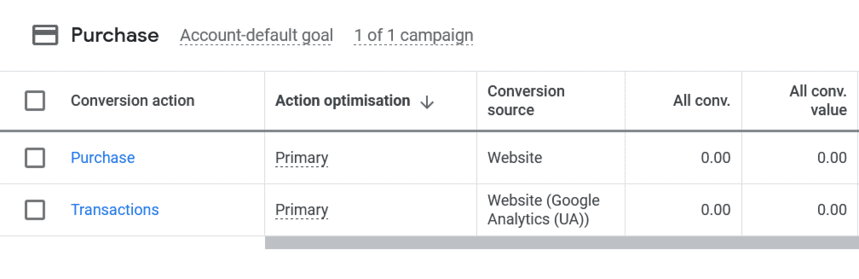
3. คลิกที่ส่วนConversion ที่ปรับปรุงแล้ว และทำเครื่องหมายที่ช่องถัดจาก เปิด Conversion ที่ปรับปรุงแล้ว
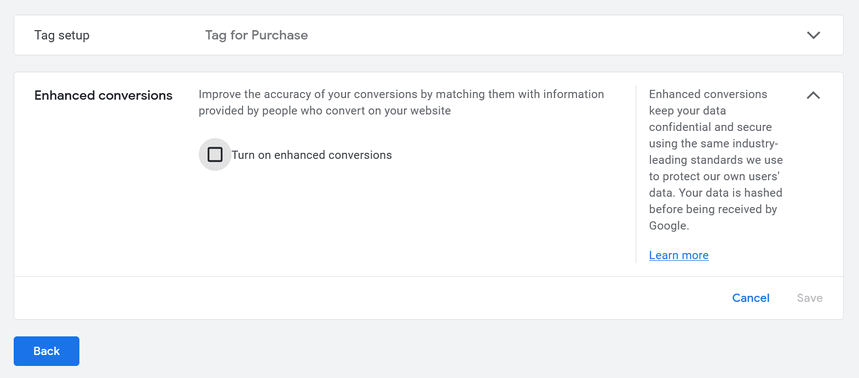
4. คลิกตกลง ตามคำชี้แจงการปฏิบัติตามจากนั้นเลือกแท็ก Google หรือ Google Tag Manager แล้วคลิก ถัดไป
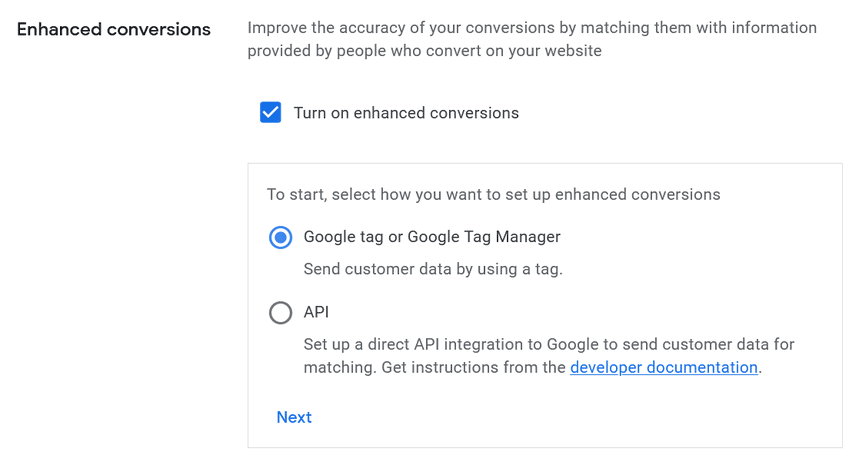
5. ตรวจสอบไซต์ของคุณเพื่อหาแท็ก Google ในการดำเนินการนี้ ให้ป้อน URL ของหน้า Landing Page แล้วคลิกตรวจสอบ URL
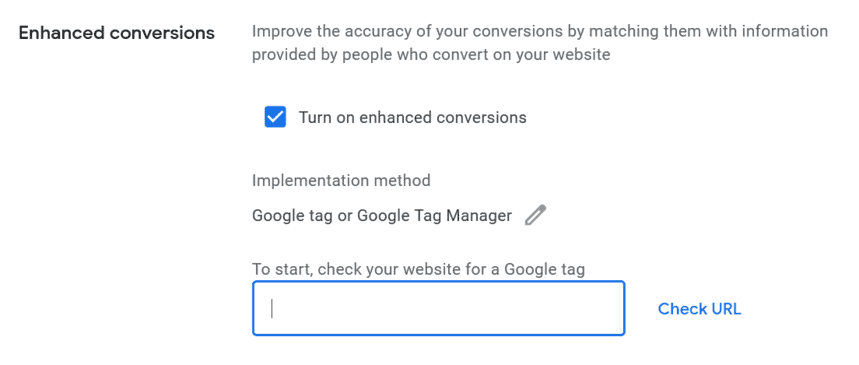
6. ในฟิลด์ประเภทแท็ก วิธีการติดตามควรปรากฏขึ้น: Google Tag Managerคลิกบันทึก และดำเนินการตั้งค่าต่อไปในบัญชี GTM ของคุณ
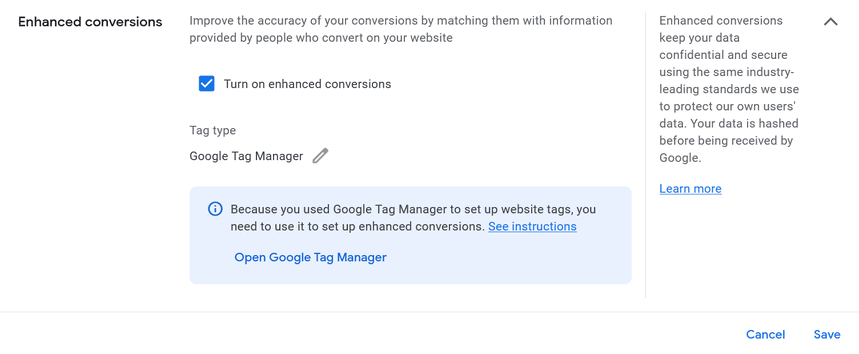
หากต้องการตั้งค่าอัตโนมัติใน GTM ให้เสร็จสมบูรณ์ คุณต้องรอ 5 วันหลังจากลงนามข้อกำหนดในการให้บริการในบัญชี Google Ads
ค้นหาตัวแปรและตัวเลือก CSS ที่คุณต้องการใช้สำหรับเครื่องมือวัด Conversion ที่ปรับปรุงแล้ว
1. เปิดหน้าการแปลงในเบราว์เซอร์ Chrome ควรมีแท็กเครื่องมือวัด Conversion อยู่แล้ว หากคุณไม่แน่ใจเกี่ยวกับเรื่องนี้ ให้ตรวจสอบกับนักพัฒนาซอฟต์แวร์ของคุณ หากต้องการตั้งค่า Conversion ที่ปรับปรุงแล้ว หน้านี้ต้องมีที่อยู่อีเมลหรือที่อยู่จริงของผู้ใช้ พร้อมด้วยชื่อ นามสกุล รหัสไปรษณีย์ และประเทศ ฟิลด์ที่เหลือเป็นตัวเลือก
2. คัดลอกตัวเลือก CSS ที่คุณจะต้องระบุใน Google Tag Manager ในการทำเช่นนี้ ในหน้าการแปลง ให้คลิกฟิลด์ที่มีข้อมูลที่คุณต้องการส่ง ตัวอย่างเช่น ฟิลด์อีเมล จากนั้นคลิกขวาและเลือกดูโค้ดซอร์สโค้ดของไซต์จะปรากฏใน DevTools และโค้ดบางส่วนจะถูกเน้น วางเมาส์เหนือโค้ดที่ไฮไลต์ คลิกขวาแล้วเลือกคัดลอก จากนั้นเลือก ตัวเลือกคัดลอก
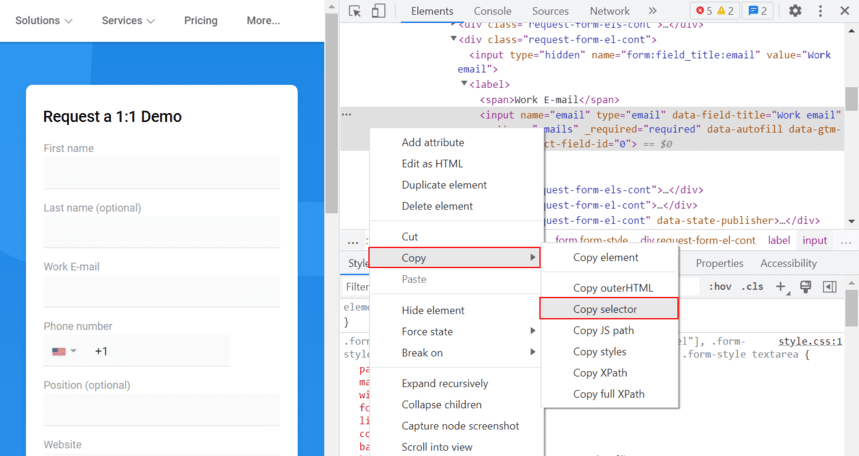
ตั้งค่า Conversion ที่ปรับปรุงแล้วให้เสร็จสิ้นใน Google Tag Manager
1. ลงชื่อเข้าใช้บัญชี Google Tag Manager ของคุณ เปิดแท็บแท็ก และเลือกแท็ก เครื่องมือวัด Conversion ของ Google Adsที่คุณต้องการใช้ Conversion ที่ปรับปรุงแล้ว
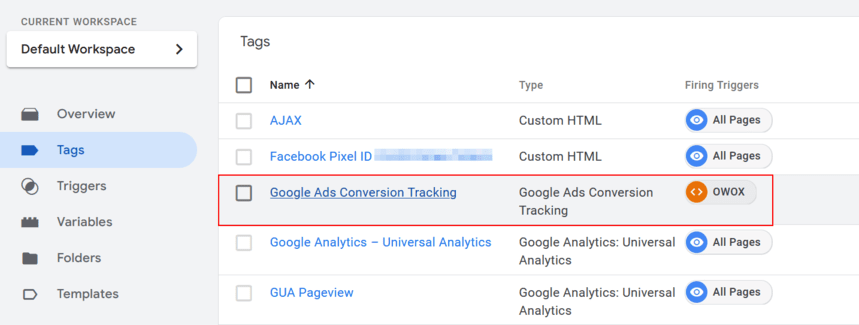
ตรวจสอบว่ารหัส Conversion และป้ายกำกับ Conversion สำหรับแท็กและสำหรับ Conversion ของ Google Ads ตรงกัน
2. ทำเครื่องหมายที่ช่องถัดจากรวมข้อมูลที่ผู้ใช้ให้ไว้จากเว็บไซต์ของคุณ และเลือก ตัวแปรใหม่...จากรายการแบบเลื่อนลง
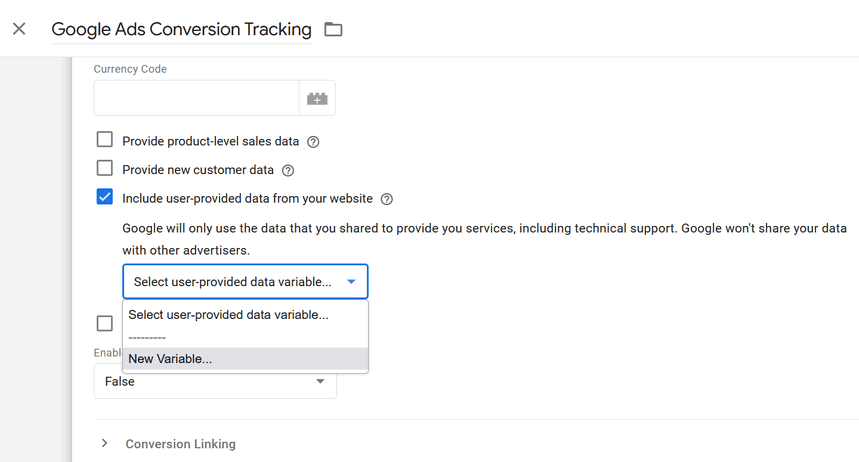
3. เลือกการกำหนดค่าด้วยตนเอง
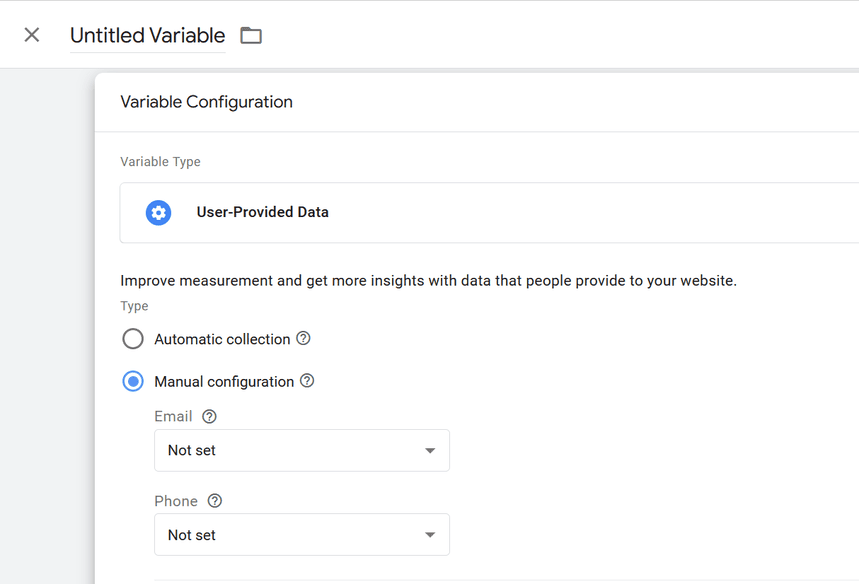
4. สำหรับฟิลด์ข้อมูลผู้ใช้แต่ละฟิลด์ที่คุณต้องการติดตาม ให้เลือกตัวแปรใหม่... จากเมนูแบบเลื่อนลง
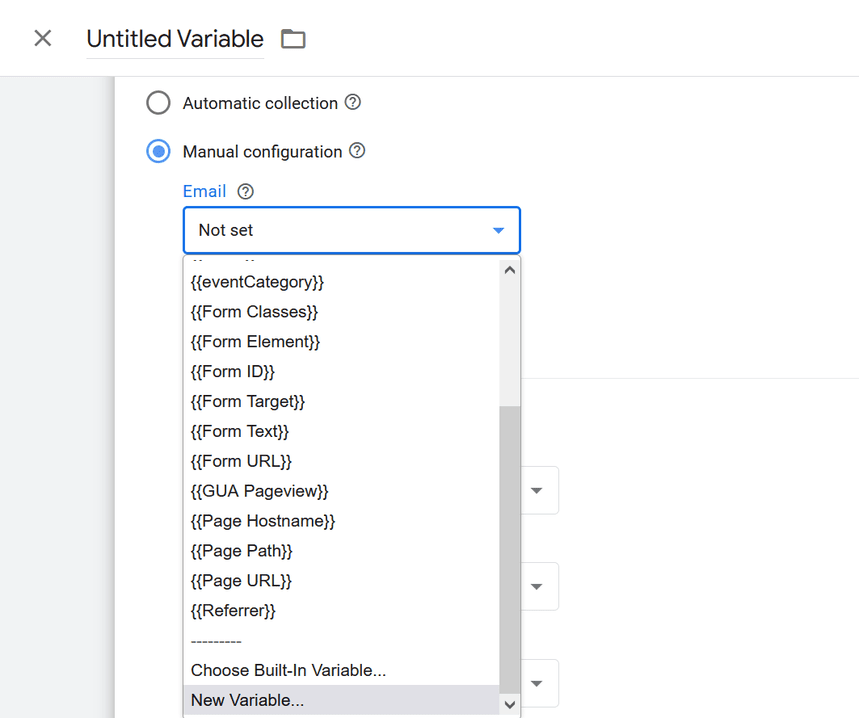
5. ในหน้าจอการกำหนดค่าตัวแปร คลิกลิงก์ เลือกประเภทตัวแปรและเลือกองค์ประกอบ DOM
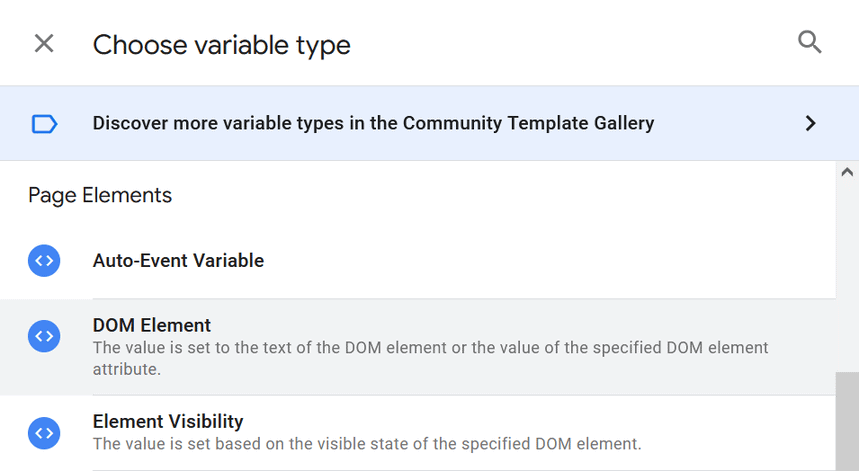
6. ในหน้าจอการกำหนดค่าตัวแปร ในฟิลด์ Selection Methodให้เลือกCSS Selectorและป้อนตัวเลือกที่คุณคัดลอกจากหน้าการแปลง
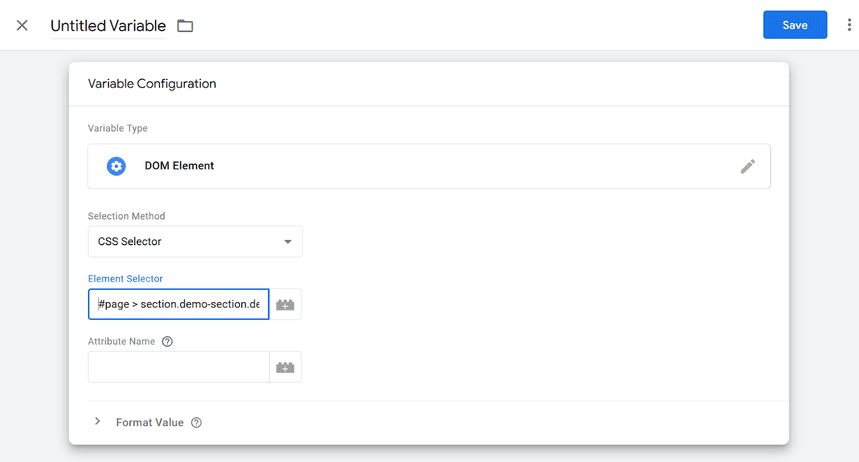
7. ตั้งชื่อตัวแปรและบันทึก
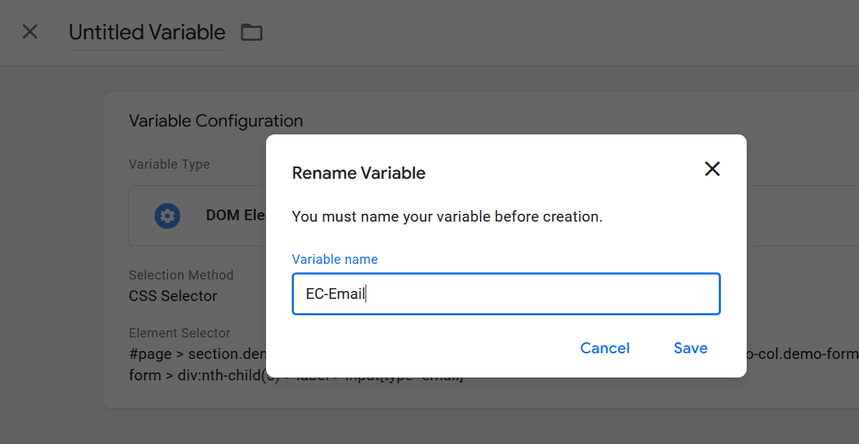
ต้องทำซ้ำขั้นตอนเหล่านี้สำหรับการกระทำที่ถือเป็น Conversion แต่ละรายการที่คุณต้องการตั้งค่า Conversion ที่ปรับปรุงแล้ว
สำคัญ!ฉันควรทำอย่างไรหากนำเข้า Conversion ที่ฉันต้องการตั้งค่า Conversion ที่ปรับปรุงแล้วจาก Google Analytics และตัวเลือกนี้ไม่พร้อมใช้งาน
ในกรณีนี้ คุณต้องสร้าง Conversion ที่คล้ายกันด้วย Conversions source=Website
เพื่อหลีกเลี่ยงความซ้ำซ้อน เพื่อวัตถุประสงค์ที่เหมือนกัน คุณสามารถเลือกประเภทการแปลงรองได้ ในกรณีนี้ การแปลงเหล่านี้จะไม่ส่งผลต่อการเพิ่มประสิทธิภาพ (จะใช้สำหรับการสังเกตการณ์และการรายงาน) และยังช่วยให้คุณได้รับสัญญาณเพิ่มเติมอีกด้วย เมื่อการแปลงรวบรวมข้อมูลเพียงพอแล้ว คุณสามารถเลือกที่จะเปลี่ยนไปใช้การเพิ่มประสิทธิภาพสำหรับการแปลงเว็บไซต์ (โฆษณา Google)
วิธีตรวจสอบว่าตั้งค่า Conversion ที่ปรับปรุงแล้วถูกต้องหรือไม่
หากคุณตั้งค่า Conversion ที่ปรับปรุงแล้วด้วย GTM ให้ตรวจสอบว่าแท็กทำงานถูกต้องหรือไม่เมื่อมีการดำเนินการที่ถือเป็น Conversion
ในการดำเนินการนี้ ให้เปิดผู้ช่วยแท็กของ Google และเปิดใช้งานโหมดดีบักสำหรับหน้าการแปลง ในแท็บแท็ก เลือกเหตุการณ์ที่ต้องการ ในตัวอย่างของเรา นี่คือ Google Ads - การลงทะเบียนเว็บไซต์:
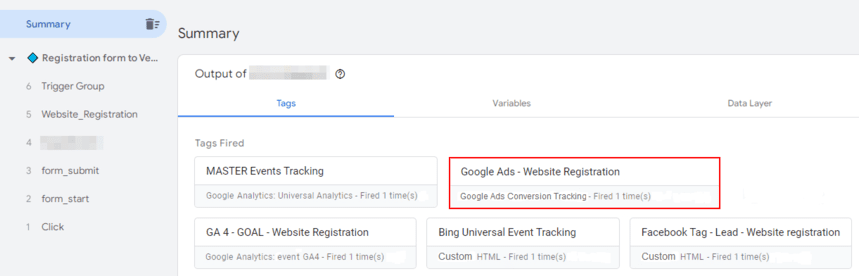
เมื่อคลิกที่แท็ก คุณจะเห็นข้อมูลโดยละเอียดเกี่ยวกับแท็ก:
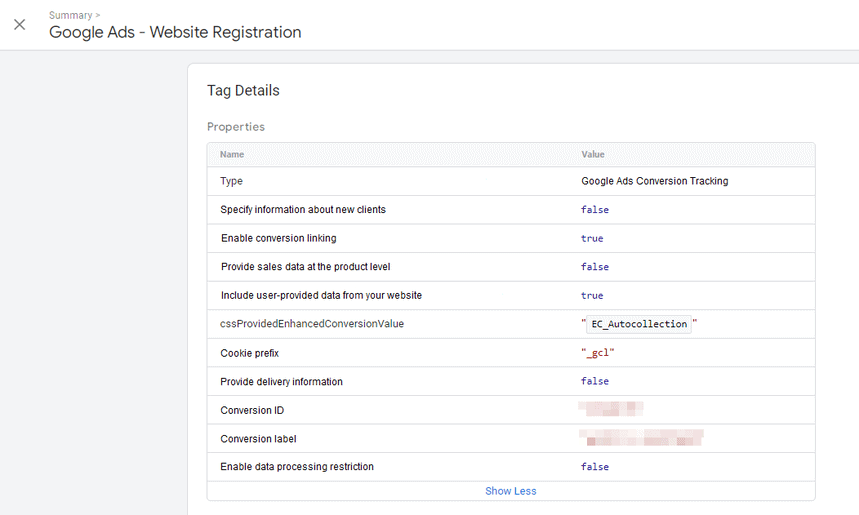
หากแท็กทำงานอย่างถูกต้อง ข้อมูลเกี่ยวกับ Conversion ควรปรากฏใน Google Ads ภายใน 48 ชั่วโมง
คุณตรวจสอบสถานะ Conversion ได้ในบัญชี Google Ads ในการดำเนินการนี้ ที่มุมบนขวา ให้คลิกเครื่องมือและการตั้งค่า และในส่วน การวัดเลือกคอนเวอร์ชั่นเลือกคอนเวอร์ชั่นแล้วไปที่แท็บการวินิจฉัยหากทุกอย่างได้รับการกำหนดค่าและทำงานอย่างถูกต้อง คุณจะเห็นข้อความต่อไปนี้:
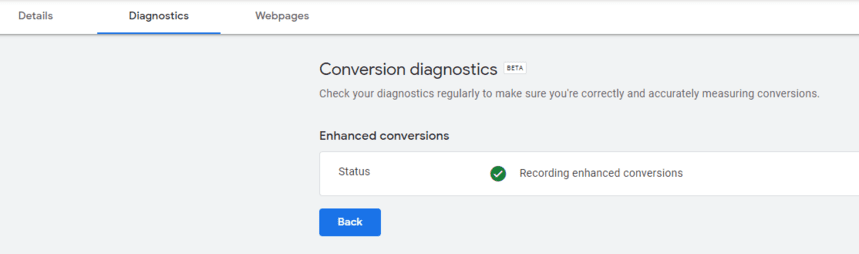
หากคุณเห็นสถานะที่คล้ายกันบนหน้าจอ สถานะดังกล่าวสามารถใช้เป็นตัวบ่งชี้อัตราการจับคู่ที่ลดลงได้
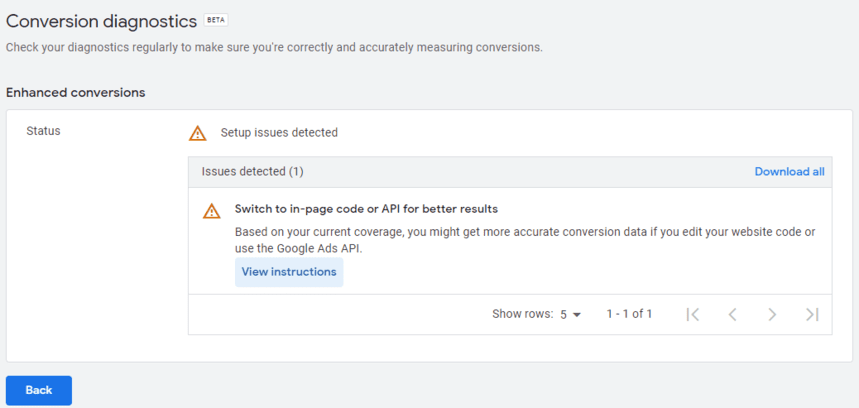
สถานะดังกล่าวไม่ได้ระบุว่าคุณจำเป็นต้องเปลี่ยนวิธีการติดตามคอนเวอร์ชั่นเสมอไป เราพบปัญหาที่คล้ายกันขณะตั้งค่า Conversion ที่ปรับปรุงแล้วสำหรับลูกค้ารายหนึ่งของเรา ในกรณีดังกล่าว อัตราการจับคู่จะขึ้นอยู่กับประเภทของอีเมลที่ส่งพร้อมกับ Conversion เนื่องจากลูกค้าของเราเป็นแบบ B2B อีเมลที่ส่งส่วนใหญ่จึงไม่ได้เชื่อมโยงกับบัญชี Google Workspace ดังนั้นจึงไม่มีการจับคู่
ผลกระทบที่เพิ่มขึ้นของการใช้ Conversion ที่ปรับปรุงแล้วสามารถประมาณได้ภายในสองถึงสี่สัปดาห์
สรุปสั้นๆ
Conversion ที่ปรับปรุงแล้วช่วยให้ผู้ลงโฆษณาและนักการตลาดใช้ข้อมูลจากบุคคลที่หนึ่งโดยไม่ละเมิดข้อกำหนดความเป็นส่วนตัว คุณสามารถใช้ Conversion ที่ปรับปรุงแล้วเพื่อรับข้อมูล Conversion มากขึ้นและปรับปรุงความแม่นยำ ปรับปรุงการจัดการราคาเสนอและงบประมาณ และเพิ่มประสิทธิภาพแคมเปญโฆษณาของคุณโดยทั่วไป
มีหลายวิธีในการตั้งค่าคอนเวอร์ชั่นที่ปรับปรุงแล้ว โดยขึ้นอยู่กับว่ามีการใช้การติดตามบนไซต์ของคุณอย่างไร
หากคุณต้องการความช่วยเหลือในการตั้งค่า Conversion ที่ปรับปรุงแล้ว ให้ลงชื่อสมัครใช้การสาธิต ผู้เชี่ยวชาญของ OWOX จะช่วยคุณตั้งค่าเครื่องมือวัด Conversion ที่ปรับปรุงแล้วในลักษณะที่เกี่ยวข้องกับเว็บไซต์ของคุณ
